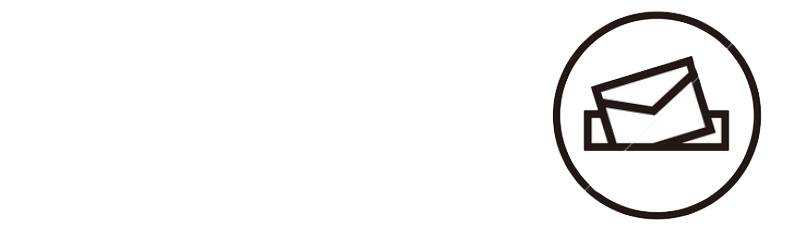HTML5+CSS3
8回目 CSSで位置を移動させてみる
位置を移動
--[ html ]-----------------------
<section>
<h1 class="ugokasu1">位置移動でござる</h1>
</section>
--[ CSS ]------------------------
.ugokasu1{
animation: ugokuzo 8s;
animation-iteration-count: 5;
-webkit-animation: ugokuzo 8s; /* Safari & Chrome */
-webkit-animation-iteration-count: 5;
background: #ff3366;
border-radius: 10px;
color: #ffffff;
font-size: 14px;
margin-bottom: 30px;
padding: 10px;
width: 200px;
}
@keyframes ugokuzo {
0% { transform: translate(0px, 0px); }
50% { transform: translate(300px, 0px); }
100% { transform: translate(0px, 0px); }
}
@-webkit-keyframes ugokuzo {
0% { -webkit-transform: translate(0px, 0px) ; }
50% { -webkit-transform: translate(300px, 0px); }
100% { -webkit-transform: translate(0px, 0px) ; }
}
7回目 CSS見出しをグラデーションで♪
こちら、ベンダープレフィックスの記載必要
それでもIE9では利用できないようです
未対応ブラウザのために 単色の背景も設定すること。
・linear-gradient 線形グラデーション
・radial-gradient 円形グラデーション←あまり使えそうにないのでお試し省略
ピンクでグラデーション
ピンクでグラデーション
--[ html ]-----------------------
<section>
<h1 class="gurade1">ピンクでグラデーション</h1>
</section>
--[ CSS ]------------------------
.gurade1{
background:#fd9eb2;
background: -webkit-linear-gradient(
#eb7e95 0%,
#fd9eb2 100%
);
background:linear-gradient(
#eb7e95 0%,
#fd9eb2 100%
);
border-radius: 10px;
color: #ffffff;
font-size: 14px;
margin-bottom: 30px;
padding: 10px;
width: 200px;
}
--[ CSS 失敗]------------------------
.gurade1{
background:#fd9eb2;
background: -webkit-linear-gradient(
0deg,
↑どうやらPCとスマホとでは読み込みが違うらしい。書かないとデフォルトで上(0%)から下(100%)へグラデがかかる
#eb7e95 0%,
#fd9eb2 100%
);
background:linear-gradient(
0deg,
↑どうやらPCとスマホとでは読み込みが違うらしい。書かないとデフォルトで上(0%)から下(100%)へグラデがかかる
#eb7e95 0%,
#fd9eb2 100%
);
border-radius: 10px;
color: #ffffff;
font-size: 14px;
margin-bottom: 30px;
padding: 10px;
width: 200px;
}
5回目 ①+② 応用 / ページ読み込みで動く
波とイルカ
--[ html ]-----------------------
<div id="hani">
<span class="animation-nami"></span>
<span class="iruka2"></span>
</div>
--[ CSS ]------------------------
{animation:キーフレーム名 再生時間 補間方法 ディレイ 繰り返し 方向}
@keyframes キーフレーム名{~}
#hani{
height: 100px;
overflow: hidden;
position: relative;
width: 100%;
}
#hani span {position:absolute;}
.animation-nami{
width:100%;
height:30px;
z-index:10;
left:0;
bottom:0;
background-image:url(images/nami.png);
}
.animation-nami {
-webkit-backface-visibility: hidden;
-webkit-animation: ugokunami 15s linear infinite 0s;
-moz-animation: ugokunami 15s linear infinite 0s;
-o-animation: ugokunami 15s linear infinite 0s;
-ms-animation: ugokunami 15s linear infinite 0s;
animation: ugokunami 15s linear infinite 0s;
}
@keyframes ugokunami {
0% { background-position:right bottom;}
50% { background-position:left bottom;}
100% { background-position:right bottom;}
}
.iruka2{
background-image:url(images/iruka1.png) ;
width:160px;
height:160px;
z-index:5;
bottom:-110px;
-webkit-animation:irukamawaru2 6s linear infinite normal;
animation:irukamawaru2 6s linear infinite normal;
}
@keyframes irukamawaru2{
0% {}
100% {transform: rotate(360deg);}
}
6回目 CSS見出し
角丸
角丸でござる
--[ html ]-----------------------
<section>
<h1 class="midasi1">角丸でござる</h1>
</section>
--[ CSS ]------------------------
.midasi1{
background: #ff3366;
border-radius: 10px;
color: #ffffff;
font-size: 14px;
margin-bottom: 30px;
padding: 10px;
width: 200px;
}
角丸とテキストに影
角丸とテキストに影でござる
--[ html ]-----------------------
<section>
<h1 class="midasi2">角丸とテキストに影でござる</h1>
</section>
--[ CSS ]------------------------
.midasi2{
background: #ff3366;
border-radius: 10px;
color: #ffffff;
font-size: 14px;
margin-bottom: 30px;
padding: 10px;
width: 200px;
box-shadow: 20px 20px 10px 0px black;
text-shadow: 1px 1px 3px #000;
}
見出しを斜めに
見出しを斜めにでござる
--[ html ]-----------------------
<section>
<h1 class="midasi3">見出しを斜めにでござる</h1>
</section>
--[ CSS ]------------------------
.midasi3{
background: #ff3366;
border-radius: 10px;
color: #ffffff;
font-size: 14px;
margin-bottom: 30px;
padding: 10px;
width: 200px;
-webkit-transform: rotate(-15deg);
transform: rotate(-15deg);
}
4回目 ②ページ読み込みで動く/要素を回転表示する -transform:rotate-
0% { transform: rotate(角度deg);}
100% { transform: rotate(角度deg);}
}
個別表示
・transform:rotate() ()要素を回転表示する
補間方法 animationn-timing-function
・normal 順方向(時計回り)初期値
・alternate 奇数回では普通方向の再生、偶数回では逆方向の再生となって、アニメーションサイクルを繰り返す
・reverse 逆回り ←一部動かないなどの不具合有
・alternate-reverse 初回のアニメーションは逆方向に実行し、次は順方向
角度 deg
・deg 角度
補間方法 animationn-timing-function
・rotate(回転角度) rotate()関数では、角度によって2D回転を指定します。
・rotateX(回転角度) X軸を軸とする角度によって時計回りの回転を指定します。
・rotateY(回転角度) Y軸を軸とする角度によって時計回りの回転を指定します。
・rotateZ(回転角度) Z軸を軸とする角度によって時計回りの回転を指定します。
・rotate3d(数値, 数値, 数値, 回転角度)
回る
© 引用サイト⇒nemuchan.comさまサイトより
--[ html ]-----------------------
<div class="anime01a"></div>
--[ CSS ]------------------------
.anime01a{
background:#000;
color:#fff;
width:100px;
height:10px;
margin:40px 0;
-webkit-animation:anime01a 5s infinite alternate;
animation:anime01a 5s infinite alternate;
}
@-webkit-keyframes anime01a{
0% {}
100% {-webkit-transform: rotate(360deg);}
}
@keyframes anime01a{
0% {}
100% {transform: rotate(360deg);}
}
回るイルカ
--[ html ]-----------------------
<div class="iruka"></div>
--[ CSS ]------------------------
{animation:キーフレーム名 再生時間 補間方法 ディレイ 繰り返し 方向}
@keyframes キーフレーム名{~}
.iruka{
background:url(images/iruka1.png);
width:160px;
height:160px;
margin:40px 0;
-webkit-animation:irukamawaru 5s linear infinite normal;
animation:irukamawaru 5s linear infinite normal;
}
@-webkit-keyframes irukamawaru{
0% {}
100% {-webkit-transform: rotate(360deg);}
}
@keyframes irukamawaru{
0% {}
100% {transform: rotate(360deg);}
}
3回目 ①ページ読み込みで動く -animation-
animation:キーフレーム名 再生時間 補間方法 ディレイ 繰り返し 方向
@keyframes キーフレーム名{~}
個別表示
・キーフレーム名 animation-name
・再生時間 animation-duretion
・補間方法 animationn-timing-function
・ディレイ animation-delay(アニメ開始を遅らせる時間)
・繰り返し animation-iteration-count
・方向 animation-direction
補間方法 animationn-timing-function
・ease 最初と最後を滑らかに変化
・linear 一定の速度で変化
・ease-in 最初をゆっくり変化
・ease-out 最後をゆっくり変化
・ease-in-out 最初と最後をゆっくり変化
繰り返し animation-iteration-count
・infinite デフォルトの回数は1だがこちらを指定すると永遠に繰り返し実行される
・回数
方向 animation-direction
・normal 順方向(時計回り) 初期値
・alternate 奇数回では普通方向の再生、偶数回では逆方向の再生となって、アニメーションサイクルを繰り返す
・reverse 逆回り
・alternate-reverse 初回のアニメーションは逆方向に実行し、次は順方向
ゆっくり傾く
© 引用サイト⇒nemuchan.comさまサイトより
--[ html ]-----------------------
<div class="anime11"></div>
--[ CSS ]------------------------
.anime11{
background:#003d84;
color:#fff;
margin:25px 0;
width:100px;
height:10px;
-moz-animation:anime11 5s infinite alternate linear;
-webkit-animation:anime11 5s infinite alternate linear;
animation:anime11 5s infinite alternate linear;
}
@-webkit-keyframes anime11{
0% {}
100% {-webkit-transform: skewY(-15deg);}
}
@keyframes anime11{
0% {}
100% {transform: skewY(-15deg);}
}
応用・・・波
--[ html ]-----------------------
<div class="animation-nami"></div>
--[ CSS ]------------------------
.animation-nami{
width:100%;
height:30px;
z-index:10;
left:0;
bottom:0;
background-image:url(images/nami.png);
}
.animation-nami {
-webkit-backface-visibility: hidden;
-webkit-animation: ugokunami 15s linear infinite 0s;
-moz-animation: ugokunami 15s linear infinite 0s;
-o-animation: ugokunami 15s linear infinite 0s;
-ms-animation: ugokunami 15s linear infinite 0s;
animation: ugokunami 15s linear infinite 0s;
}
@-webkit-keyframes ugokunami {
0% { background-position:right bottom;}
50% { background-position:left bottom;}
100% { background-position:right bottom;}
}
@-moz-keyframes ugokunami {
0% { background-position:right bottom;}
50% { background-position:left bottom;}
100% { background-position:right bottom;}
}
@-o-keyframes ugokunami {
0% { background-position:right bottom;}
50% { background-position:left bottom;}
100% { background-position:right bottom;}
}
@-ms-keyframes ugokunami {
0% { background-position:right bottom;}
50% { background-position:left bottom;}
100% { background-position:right bottom;}
}
@keyframes ugokunami {
0% { background-position:right bottom;}
50% { background-position:left bottom;}
100% { background-position:right bottom;}
}
2回目 マウスオーバーで変わる -transition-
transition:再生時間 プロパティ 補間方法 ディレイ
個別表示
・再生時間 transition-duretion
・プロパティ transition-property
・補間方法 transition-timing-function
・ディレイ transition-delay
補間方法
・ease 最初と最後を滑らかに変化
・linear 一定の速度で変化
・ease-in 最初をゆっくり変化
・ease-out 最後をゆっくり変化
・ease-in-out 最初と最後をゆっくり変化
角を丸く
© 引用サイト⇒nemuchan.comさまサイトより
--[ html ]-----------------------
<div class="anime01"></div>
--[ CSS ]------------------------
.anime01{
background:#003d84;
color:#fff;
padding:10px;
width:200px;
height:10px;
-webkit-transition: 1s ease-in-out;
-moz-transition: 1s ease-in-out;
transition: 1s ease-in-out;
}
.anime01:hover{
-webkit-border-radius:20px;
-moz-border-radius:20px;
border-radius:20px;
}
複数のプロパティを同時に変更
■リンクを貼ってみました
--[ html ]-----------------------
<div id="anime06"><a href="/contact/">お問い合わせはこちら</a></div>
--[ CSS ]------------------------
★背景色とテキスト色と幅が1秒で変化するCSS
div#anime06 {
background-color: #003d84;
width: 150px;
padding:10px;
-webkit-transition: background-color 1s linear, color 1s linear, width 1s linear;
-moz-transition: background-color 1s linear, color 1s linear, width 1s linear;
transition: background-color 1s linear, color 1s linear, width 1s linear;
}
div#anime06 a{
color: #fff;
}
div#anime06:hover{
background-color: #ffeb00;
color: #000;
width: 300px;
}
div#anime06 a:hover{
color: #000;
}
1回目 CSSを書くにあたって「ベンダープレフィックス」
CSS3で採用される予定の機能が各ブラウザで先行実装されていますが、
それらの機能を動作させるには、 現状ではプロパティや値の先頭に-moz-や-webkit-などの
ベンダープレフィックスを付ける必要があるようです。
© 引用サイト⇒ベンダープレフィックスさまサイトより)
★動くCSS3を書くにあたって、必ずHTML5で書くこと!
■ 主要ブラウザのベンダープレフィックス-moz- …… Firefox -webkit- …… Google Chrome、Safari -o- …… Opera -ms- …… Internet Explorer■ border-imageプロパティで画像ボーダーを機能させるには、 FirefoxやGoogle Chromeなどのそれぞれのブラウザ向けのベンダープレフィックスを付ける必要があるようです。-moz-border-image: url("bg_dot.png") 15 round; // Firefox向け -webkit-border-image: url("bg_dot.png") 15 round; // Google Chrome、Safari向け
CSS3が勧告されるまでには、まだ時間がかかりそうですし、
動くデザインはとても魅力なんですが、
Firefoxなどのブラウザでは一部がベンダープレフィックス無しで動作するようになっている一方、
新しいブラウザではベンダープレフィックスが付いていると、逆に動作しなくなっている機能もあるようです。
ベンダープレフィックスを付けないと現状では動作しないプロパティや値を指定する際にも、
今後の仕様策定の進展やブラウザのバージョンアップに備えて、
ベンダープレフィックス無しの指定を併記しておくほうが良いようです。
border-image: url("bg_dot.png") 15 round; //ベンダープレフィックス無し(標準)も併記する
-moz-border-image: url("bg_dot.png") 15 round; // Firefox向け
-webkit-border-image: url("bg_dot.png") 15 round; // Google Chrome、Safari向け
う~~~~ん。。動くデザインはかっこいいんだけれど、
ちょっと面倒かなあ。
すべてのブラウザで同じ動作がみられないと、クレームきそうだし。。悩む。。